پرینتر یکی از ابزارهای کاربردی از گذشته تا به امروز بوده که اکثر ما در طول روز از آنها بصورت مستقیم یا غیرمستقیم استفاده میکنیم. از این رو ممکن است برخی از ما نیز، هم در محل کار و هم در محل سکونت از انواع پرینتر استفاده کنیم تا در صورت لزوم فایل های مربوطه را پرینت کنیم.
ما در این مطلب قصد داریم به شما آموزش های اولیه نصب پرینتر، چاپگر، اسکنر و … را در ویندوز 11 ارائه دهیم تا شما با استفاده از آموزش دانلود درایور پرینتر به راحتی بتوانید پرینتر خود را نصب کنید.
روش نصب اولیه پرینتر ها
- ابتدا کابل های پرینتر شامل کابل برق و پورت USB را به دستگاه متصل میکنیم.
- CD درایو پرینتر را که همراه آن ارائه میشود (در پرینتر های قدیمی ارائه میشد اما در پرینتر های جدید معمولا قرار داده نمیشود.) را قرار داده و اقدام به نصب درایور پرینتر مورد نظر نمایید.
برای اتصال پرینتر به شبکه وایرلس می توانید مقاله آموزش آن را در سایت مطالعه کنید.
آموزش نصب پرینتر به صورت دستی
در صورتی که در مراحل نصب پرینتر مشکلی پیش آمد یا سیستم، پرینتر را شناسایی نکرد باید مراحل نصب پرینتر را به صورت دستی انجام دهید. برای نصب به صورت دستی به روش زیر عمل نمایید:
- وارد گزینه استارت شوید.
- گزینه Devices and Printer از سمت راست منوی استارت انتخاب کنید.
- در صفحه باز شده عبارت add a printer را انتخاب نمایید.
- در قسمت باز شده گزینه هایی وجود دارد که دستگاه ها به صورت مستقیم به سیستم شما وصل شده است. پرینتر مورد نظر خود را انتخاب کنید.
- سپس عملیات نصب شروع می شود پس منتظر بمانید.
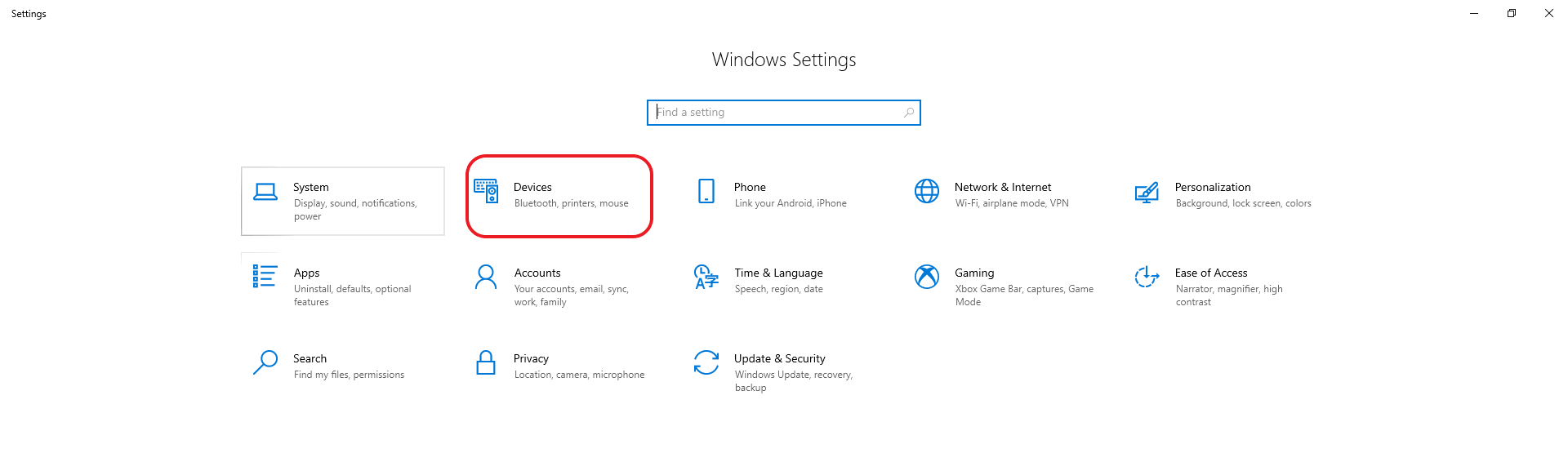
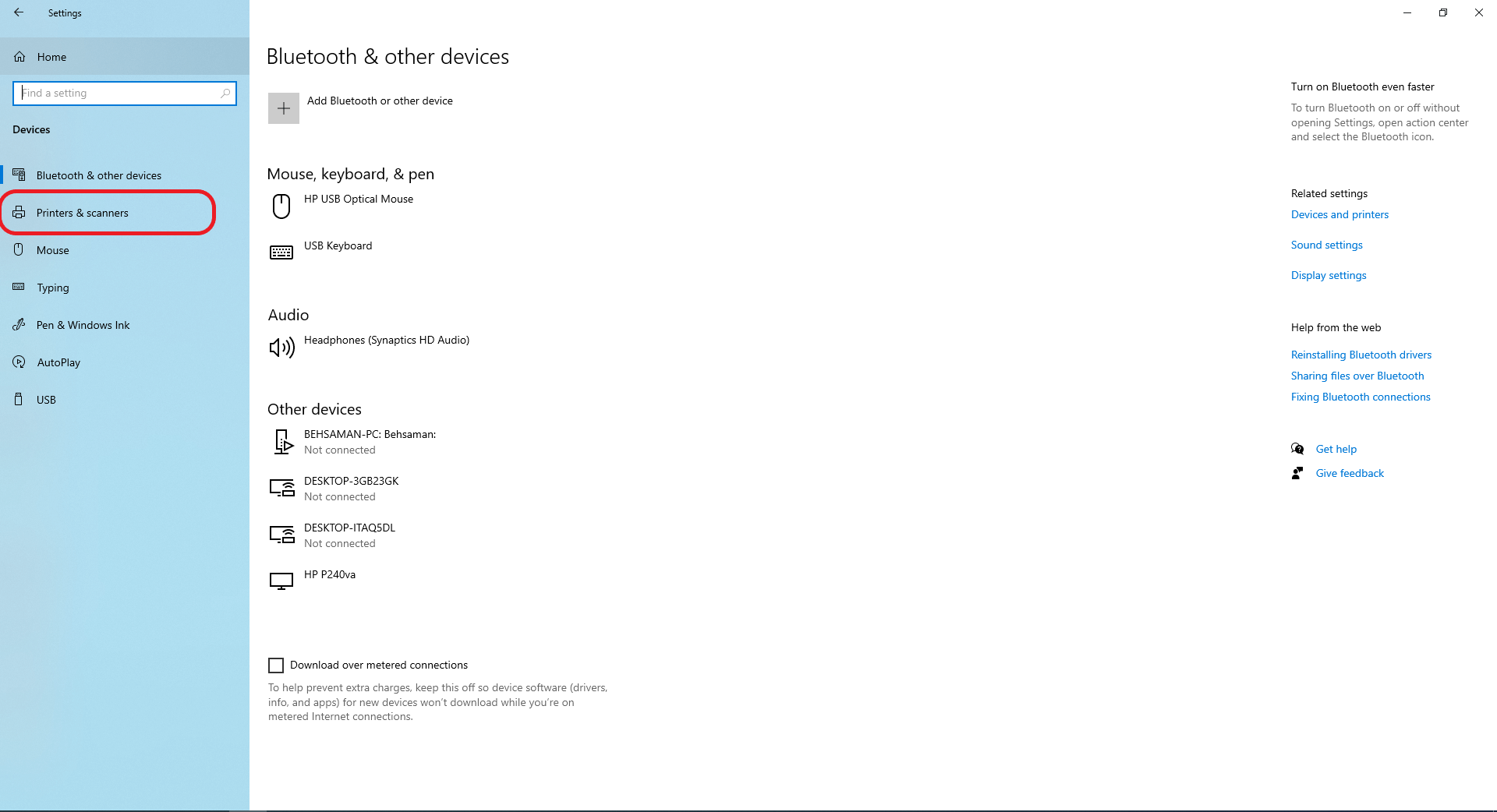
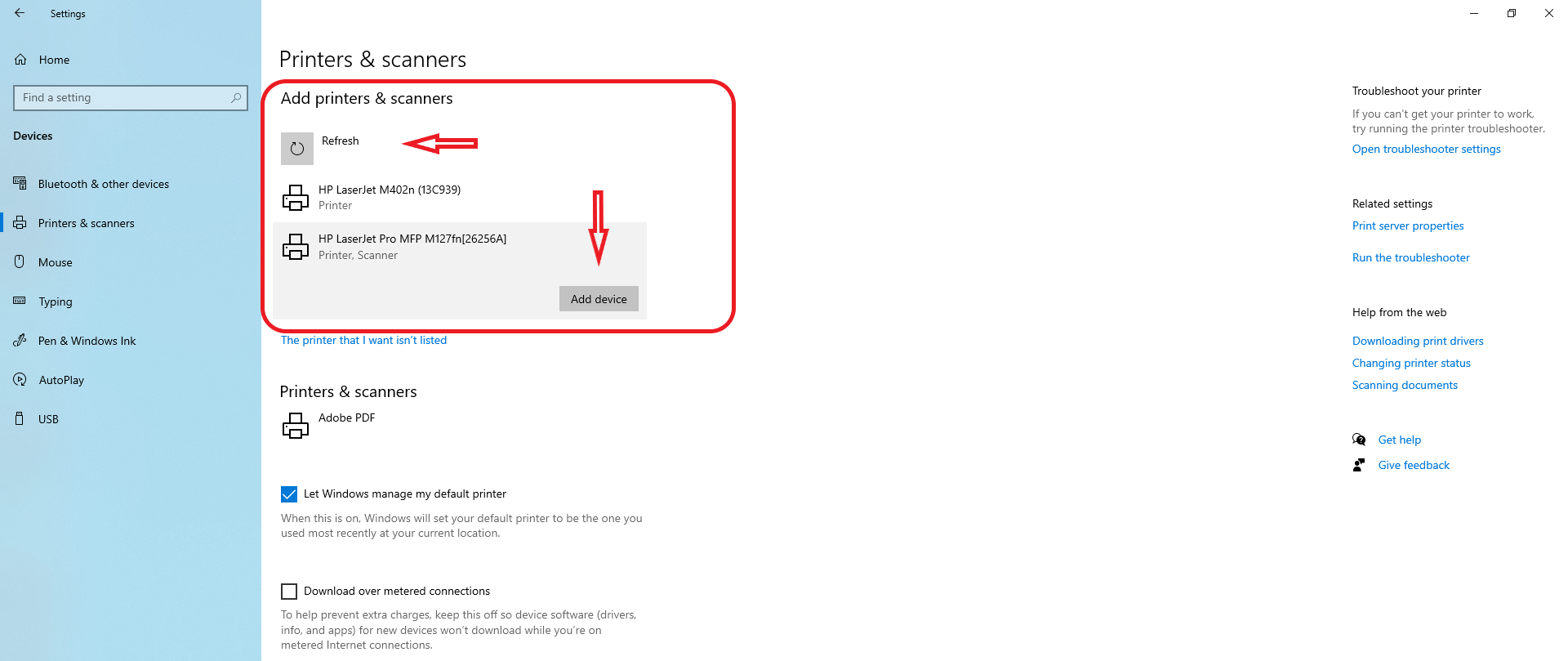
در صورتی که مشکلی وجود نداشته باشد و تمام مراحل را درست رفته باشید صفحه اتمام نصب نمایش داده میشود و پرینتر به لیست پرینتر ها اضافه می شود.
درایور پرینتر
بیشتر پرینتر ها برای کمک به عملکرد خوب و بهتر، نیاز به نصب آخرین درایور آن پرینتر دارند. همچنین در صورت بروز قطعی برق، ویروسهای رایانهای یا مشکلات دیگر، درایور شما ممکن است آسیب ببیند. بنابرین دانلود و نصب آخرین درایور چاپگر اغلب می تواند این مشکلات را حل کند.
در اینجا چندین راه برای به روز رسانی درایور پرینتر شما وجود دارد.
1. استفاده از آپدیت ویندوز
Windows Update ممکن است نسخه به روز شده درایور چاپگر شما را پیدا کند. برای استفاده از آن:
- روی Start کلیک راست کرده، سپس Settings > Windows Update را انتخاب کنید.
- بررسی برای به روز رسانی را انتخاب کنید.
- اگر Windows Update یک درایور به روز پیدا کند، آن را دانلود و نصب میکند و چاپگر شما به طور خودکار از آن استفاده میکند.
2. دانلود درایور پرینتر
اکثر پرینتر های جدید همراه با دیسک عرضه نمیشوند. بنابرین شما باید با استفاده از سایت پشتیبانی سازنده پرینتر خود، اقدام به دانلود درایورش کنید.
بهروزرسانیهای درایور اغلب در بخش «درایورها» در وبسایت سازنده چاپگر موجود است. برخی از سایت های پشتیبانی به شما امکان میدهند شماره مدل چاپگر خود را مستقیماً جستجو کنید. آخرین درایور مدل چاپگر خود را پیدا کرده و دانلود کنید، سپس دستورالعمل های نصب را در وب سایت سازنده دنبال کنید.
اکثر درایورها خود به خود نصب می شوند. پس از دانلود فایل، برای شروع نصب، روی آن دوبار کلیک کنید (یا دوبار ضربه بزنید).
برای نمونه، ما دو برند HP و Canon رو بررسی میکنیم:
دانلود درایور پرینترهای HP
- وارد سایت (دانلود درایور پرینترهای HP) شوید
- بخشی از مدل پرینتر خود را در فیلد مربوط سرچ کنید
- بر روی دکمه سرچ بزنید
- و درایور پیشنهادی را دانلود و سپس اقدام به نصب کنید
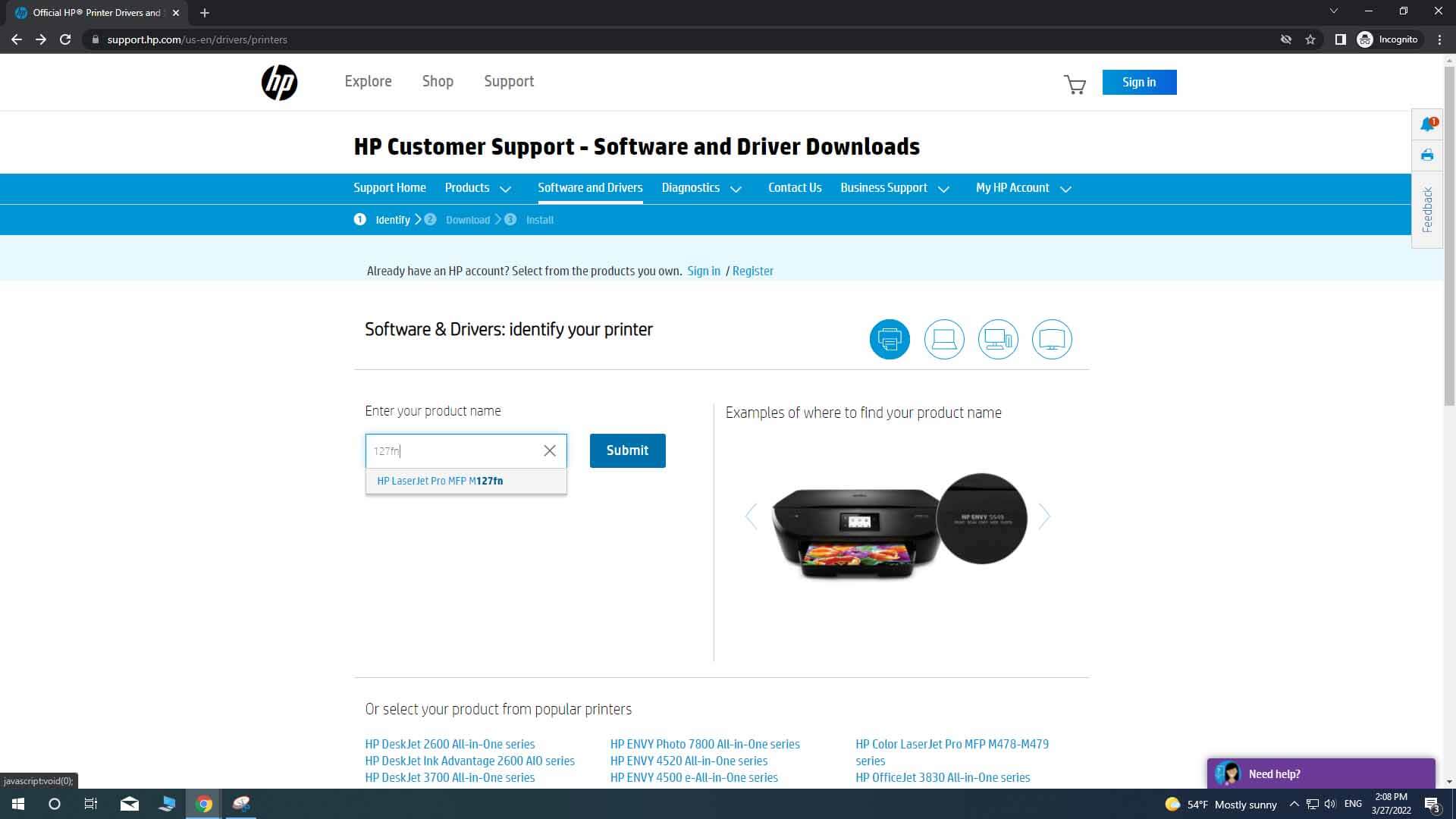
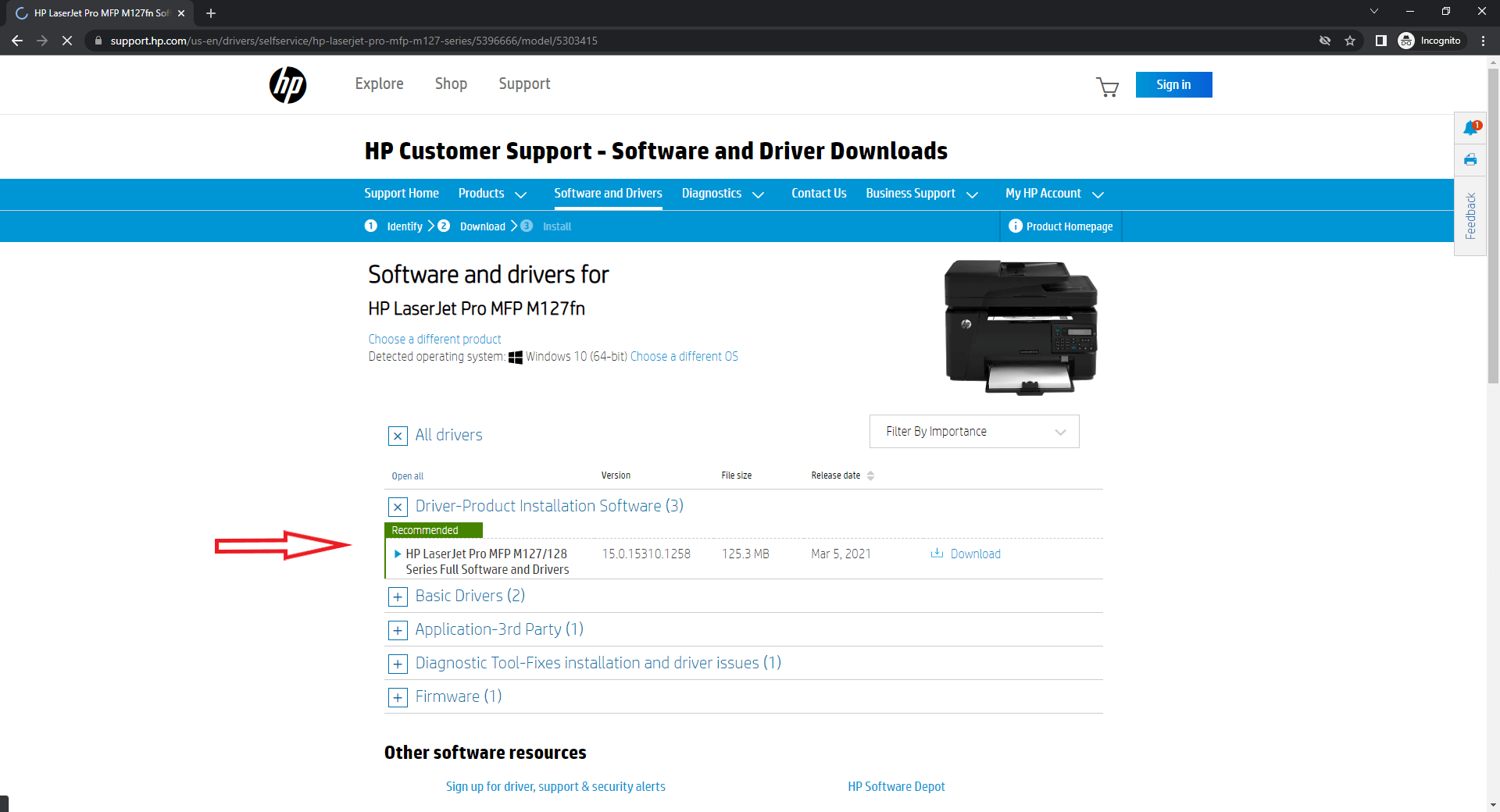
نصب درایور پرینترهای Canon
- وارد سایت (دانلود درایور پرینترهای Canon) شوید
- بخشی از مدل پرینتر خود را در فیلد مربوط سرچ کنید
- بر روی دکمه سرچ بزنید
- و درایور پیشنهادی را دانلود و سپس اقدام به نصب کنید
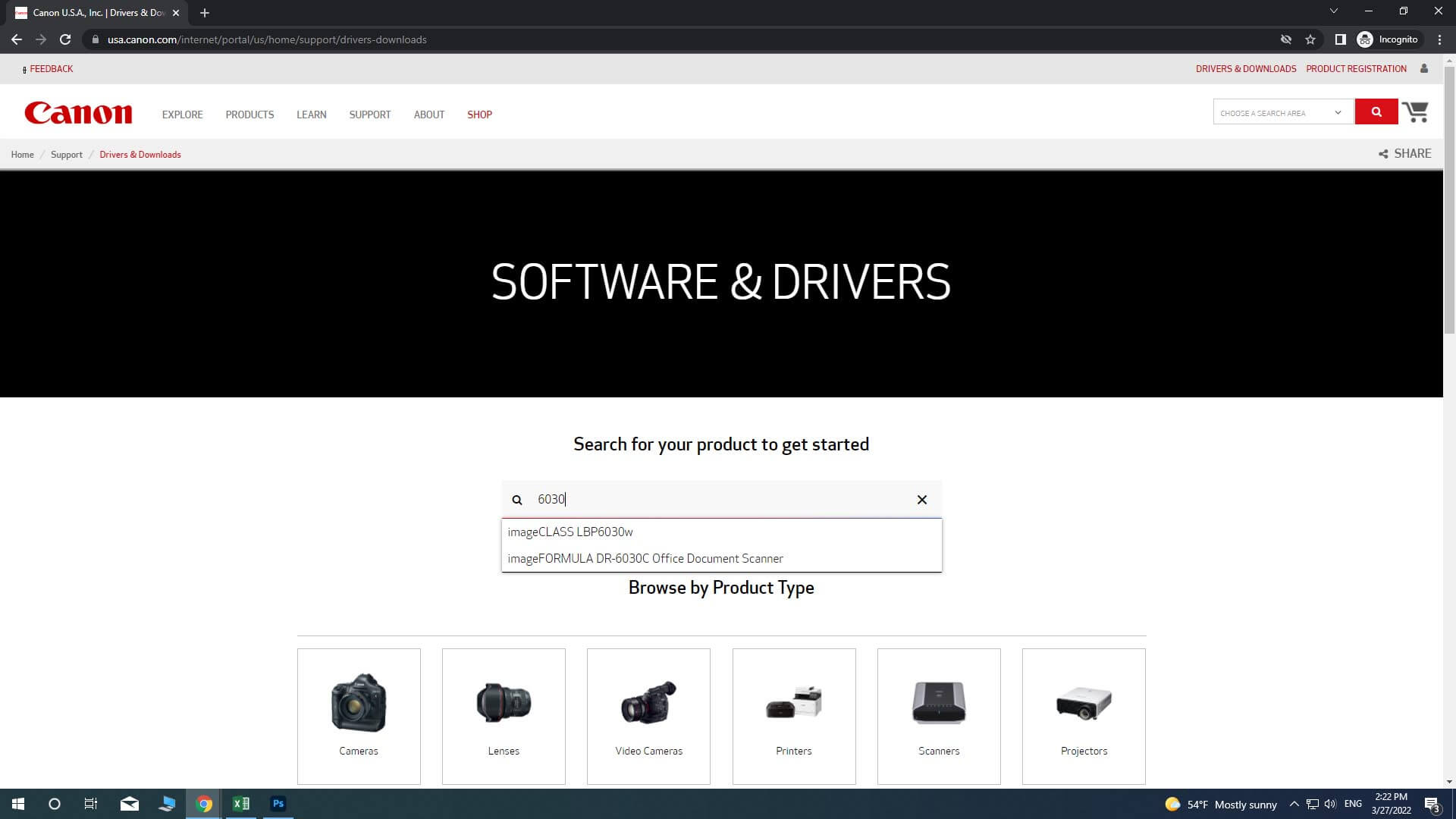
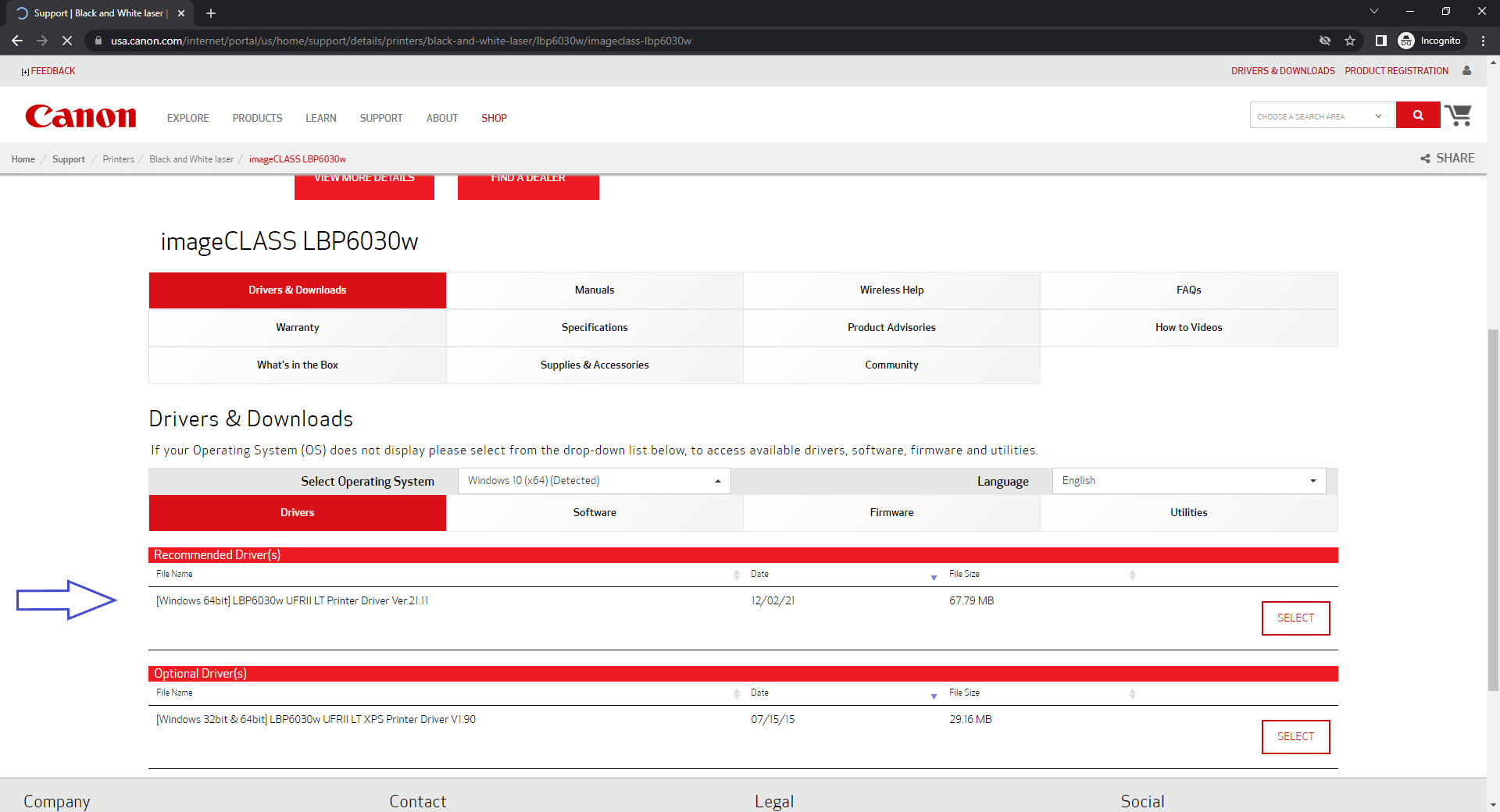
توجه: اگر درایور اختیاری که برای چاپگر شما کار می کند پیدا نکردید، ممکن است لازم باشد درایور را از وب سایت سازنده چاپگر دانلود و نصب کنید. در غالب پرینترها معمولا مدل پرینتر در قسمت جلوی پرینتر قابل مشاهده است. توجه به این موضوع کمک میکند تا درایو مناسب را پیدا کنید. شما میتوانید به سایت تولید کننده پرینتر خود بروید و در قسمت Support یا همان پشتیبانی مدل پرینتر خود را پیدا کنید.
مطمئن شوید که درایو مناسبی را برای سیستم عامل خود دانلود کرده اید. اغلب نرم افزارهای اضافی مانند اسکن وجود دارد که شما میتوانید به خوبی دانلود و نصب کنید.
می توانید در لینک زیر بیشتر با انواع پرینتر آشنا بشید :
خرید | قیمت پرینتر
احتمالا شما که آموزش نصب پرینتر و دانلود درایور پرینتر را مطالعه کردید، دستگاه خود رو خریداری کرده اید. اما اگر اقدام به خرید نکرده اید، کارشناسان ما آماده هستند تا شما رو در انتخاب بهترین دستگاه متناسب با نیاز های شما راهنمایی کنند. اگر شما قصد خرید پرینتر را دارید، فروشگاه اینترنتی آی تی صنف وارد کننده رسمی پرینتر های HP | برادر | سامسونگ | کانن و ریکو میباشد و تمامی پرینتر ها را با گارانتی معتبر 18 ماهه به شما ارائه میدهد.
شما میتوانید قیمت انواع پرینتر را در لینک زیر مشاهده بفرمائید:
منابع :

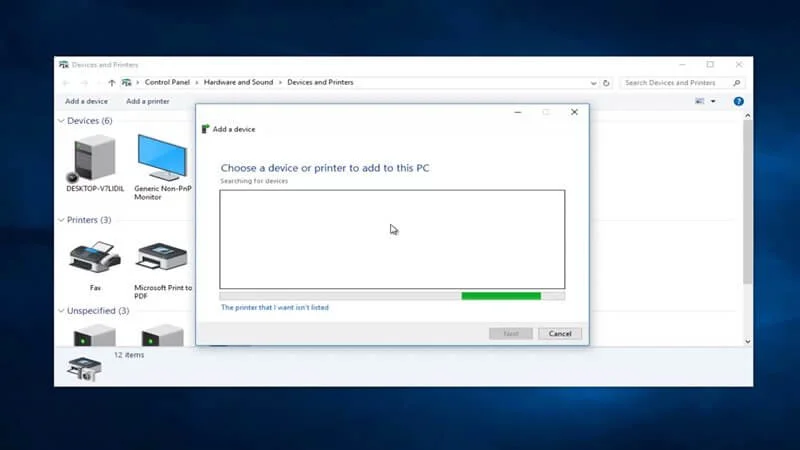
دیدگاه خود را بنویسید